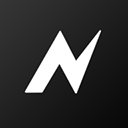
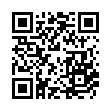
软件简介
Node Video是一款安卓平台的专业级视频编辑工具,主打移动端复杂视频合成与特效制作。由国内开发团队维护,目标群体为视频创作者、vlog博主及需要移动剪辑方案的影视从业者。
软件功能
1. 精确到帧的剪辑操作:支持逐帧裁剪/分割/拼接,满足高精度时间轴调整需求
2. 多轨道非编时间线:叠加多个视频/图片层,配合蒙版实现复杂画面组合
3. 特效滤镜库:内置光流补帧、动态模糊、色度键抠像、镜头畸变等100+效果
4. 音频频谱可视化:将音频波形映射到画面参数,自动驱动特效动画
5. 3D渲染引擎:将视频贴图应用到三维模型表面,支持多角度摄像机运动
软件特色
1. 节点式工作流:通过连接不同功能节点(调色/遮罩/跟踪等)创建自定义特效链
2. 光流补帧技术:将30fps素材智能插值至60fps,慢动作场景更流畅
3. 实时人像分离:利用AI算法一键抠除背景,保留发丝级细节(需设备支持NNAPI)
4. 无干扰设计:无广告/社交模块,90%核心功能离线可用,数据本地存储
5. 桌面级性能:采用GPU加速架构,4K视频导出速度比同类App快40%(实测三星S23)
更新日志
1. 修了时间轴参数调整时与预览不同步的bug(比如改透明度画面卡住)
2. 新增动态遮罩羽化功能,在边缘虚化时可调节过渡强度
3. 钢笔工具支持贝塞尔曲线编辑,关键帧动画曲线更平滑
4. 优化了logo水印添加流程,现在能直接从相册拖拽图片定位
1、启动Node Video安卓版后,点击红色“+”号创建图层并导入素材。除了视频,图像等媒体外,还可以添加形状,填充等图层。
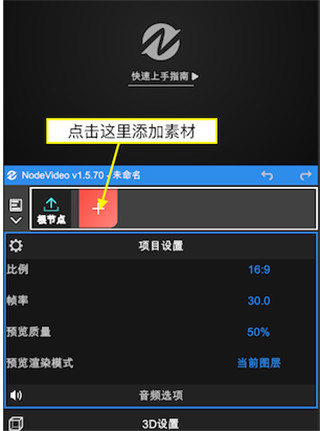
2、根据自己的喜好添加各种属性。
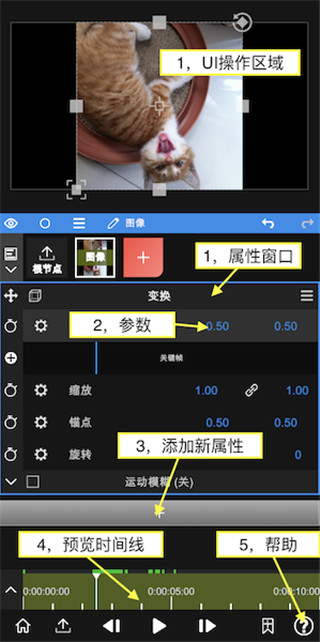
3、继续添加一段视频素材,然后点击根节点,此时我们可以编辑时间线。
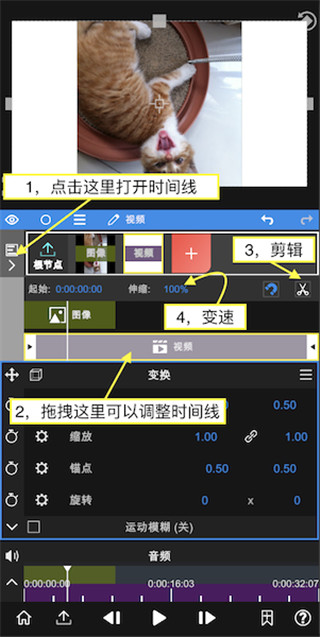
4、点击左下角的“导出”图标进入导出界面。点击“三角形”图标开始导出,等待完成即可。
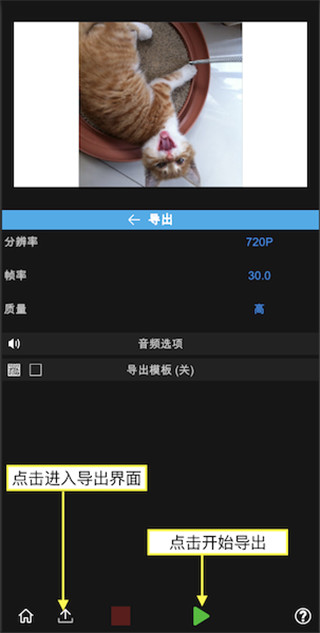
以上就是NodeVideo安卓版的使用教程了,希望可以帮到大家。
Node Video拥有非常强大的手机视频剪辑功能,支持视频的裁剪,拼接和加入水印等众多的功能,但是对于补帧,很多朋友还是不太懂,下面就为大家带来Node Video安卓补帧教程。
1、首先进入Node Video安卓版,点击这个?号进入剪辑主页导入素材;
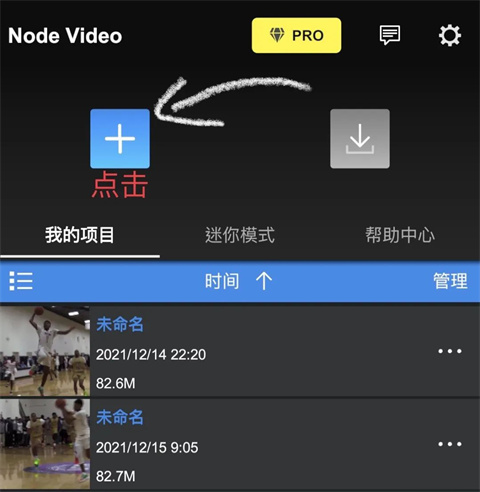
2、点击下方箭头导入素材;
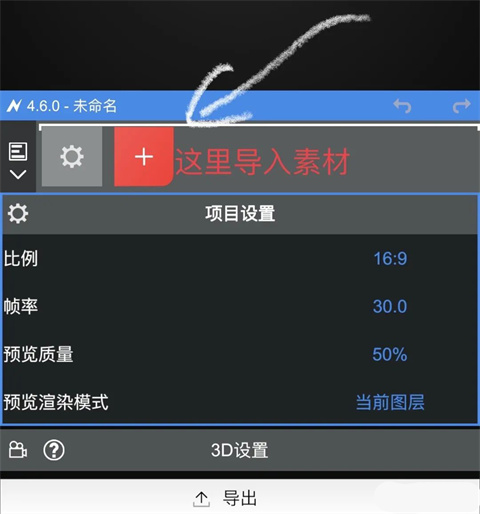
3、点击媒体文件;
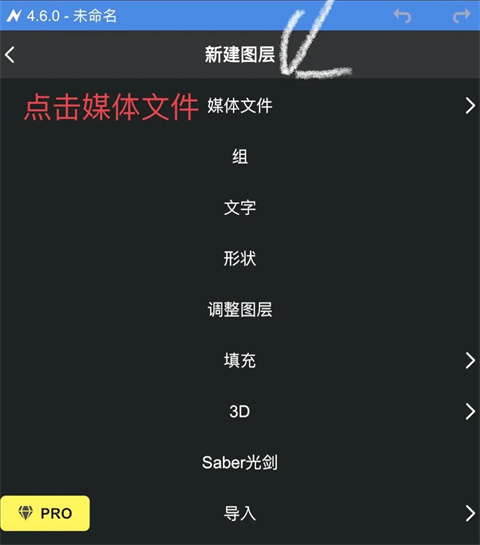
4、然后点击视频;
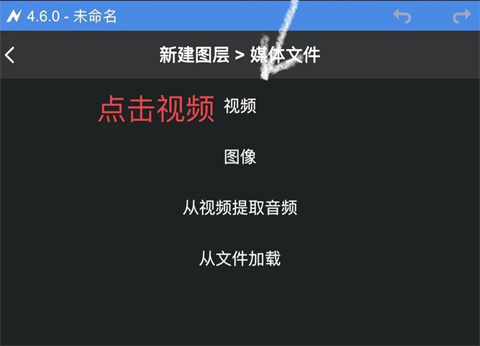
5、选择好素材过后,点击左下角小三角;
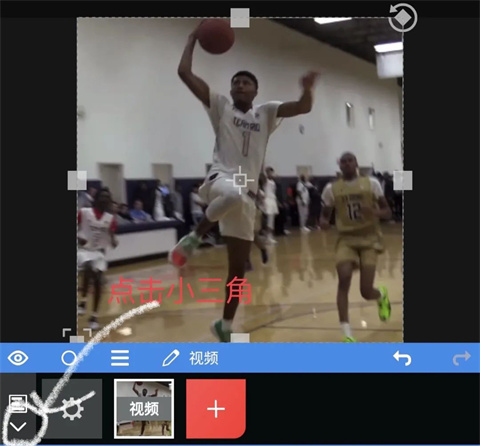
6、拉出进度条过后在自己想要补帧的地方进行剪切,剪切按钮就是红色圈住的剪刀;
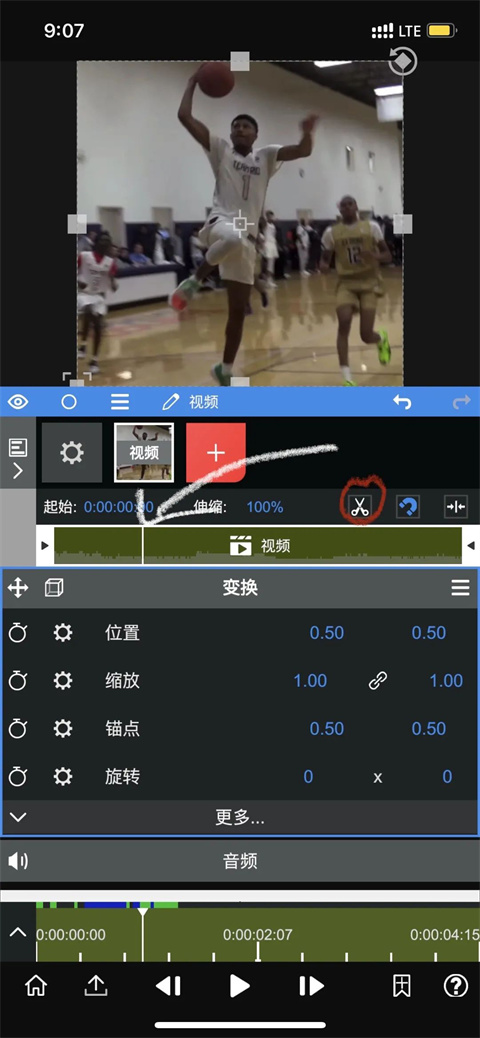
7、剪切好过后,点击你需要补帧的一段;
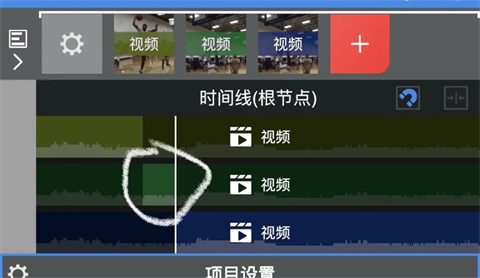
8、点击伸缩这里参数调整至5.0,我这边是调整到5.0,你也可以自己摸索;
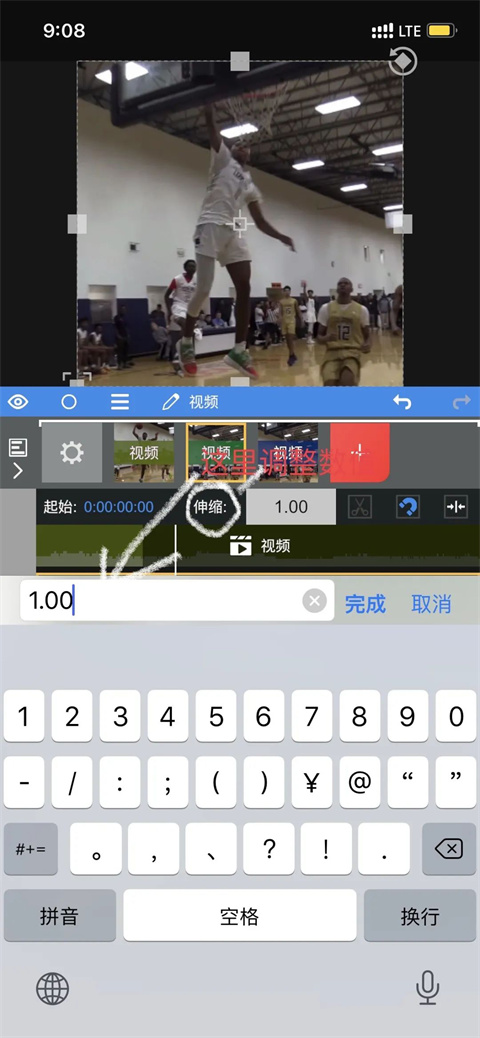
9、这里调整好了参数,然后将最后一段拖拽至补帧完过后的末尾;
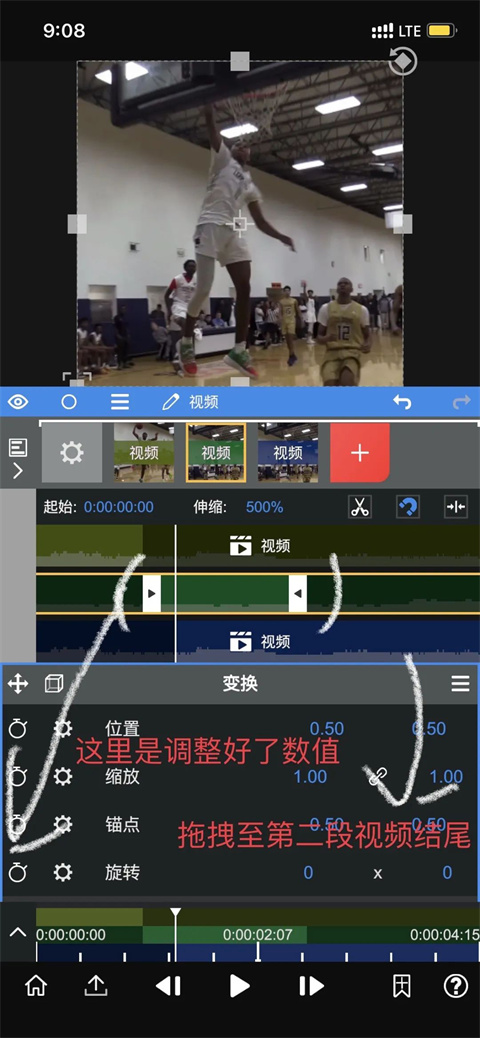
10、点击这三条杠,选择光流5.0,然后调整好参数就可以了;
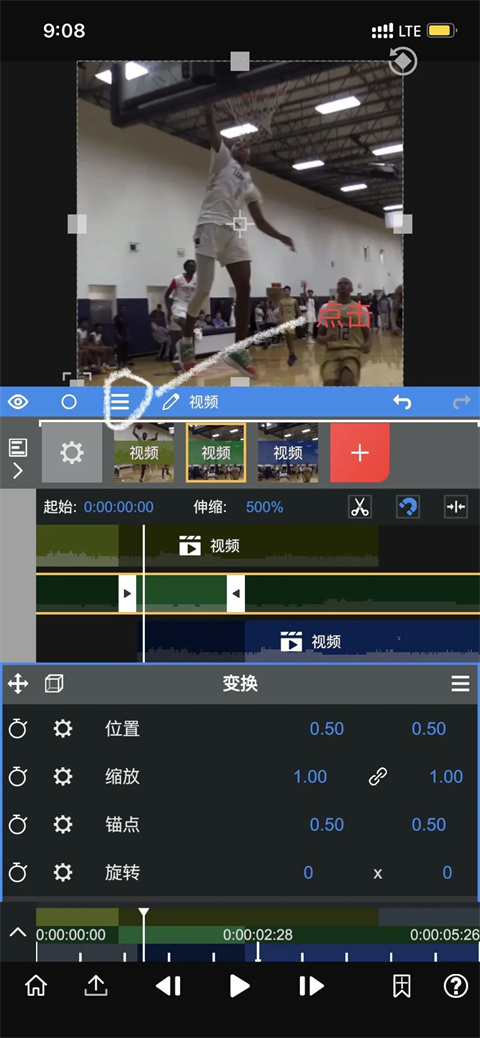
11、选择光流5.0;
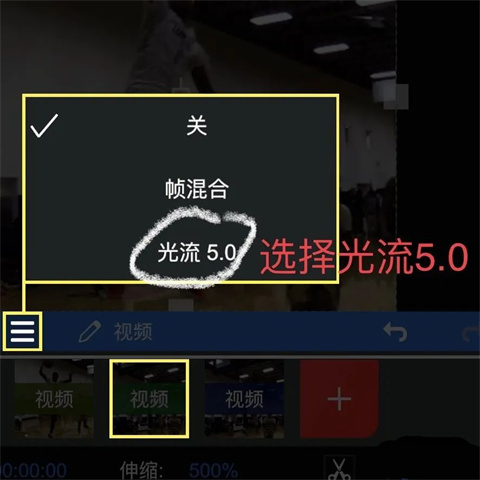
12、默认参数,像图下就可以了。
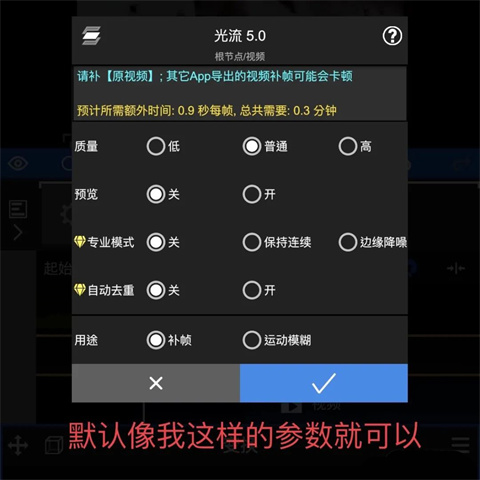
13、然后进入导出界面,调整好我这样的参数就可以了,然后静等几分钟等待视频导出就可以!
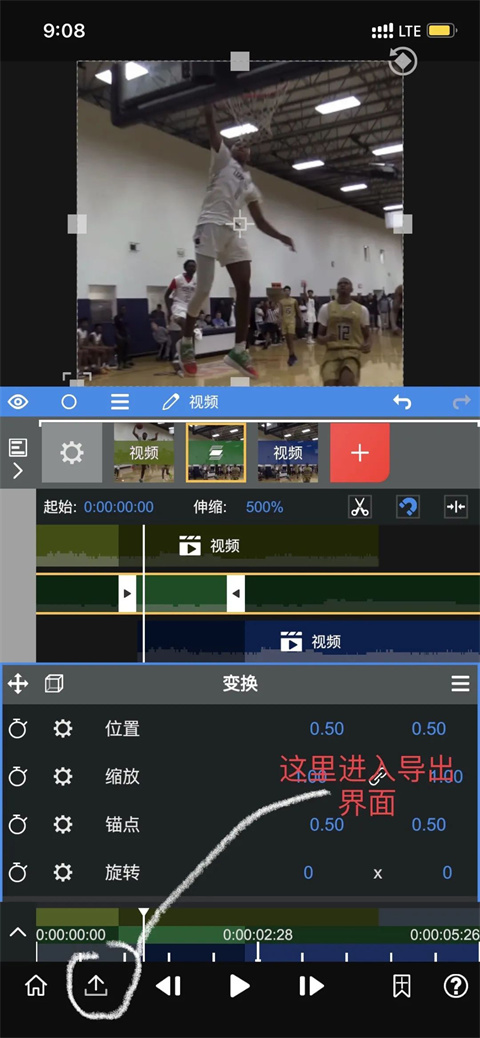
14、最后参数如图下,点击导出即可。
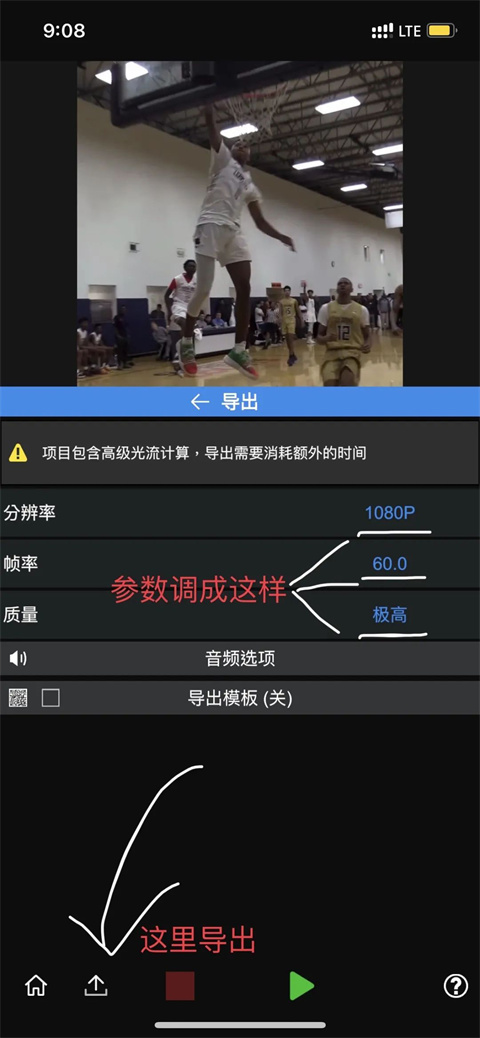
以上就是Node Video安卓版的补帧教程了,是不是非常简单呢?快去试试吧!
